w7旗舰版光驱无法使用怎么办|w7旗舰版光驱读取不了光盘的解决方法
更新时间:2017-04-27 10:07:27作者:ujiaoshou
光盘是大家比较常用的一种存储载体,我们经常会将文档或视频制作成光盘,然后在电脑中播放。然而有Win7用户将光盘放入电脑后,电脑一直提示:“请将一张光盘插入驱动器”,这说明光驱无法读取光盘,遇到这种情况该怎么办呢?下面就跟大家说说w7旗舰版光驱无法使用怎么办。
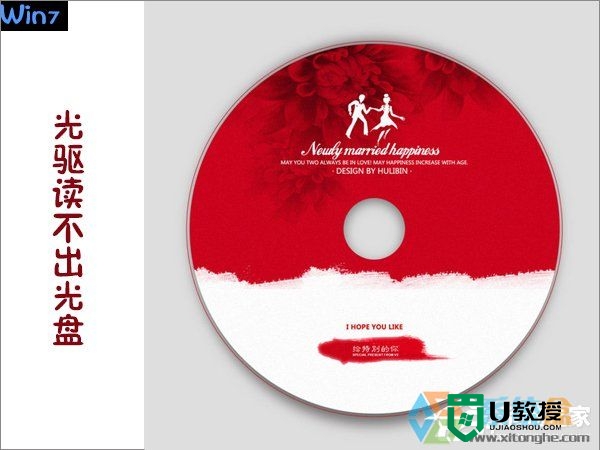
原因分析:
这个问题是由Windows中的一个功能导致的,启用将可能导致无法浏览打开光盘目录,只能加载自动运行程序或自动播放媒体文件,如果没有则无法使用,禁用此功能即可解决问题。
w7旗舰版光驱读取不了光盘的解决方法:
1、Win+R 打开“运行”窗口,输入Services.msc 确定,或依次点击“控制面板”——“系统和安全”——“管理工具”——“服务”,打开本地服务管理器
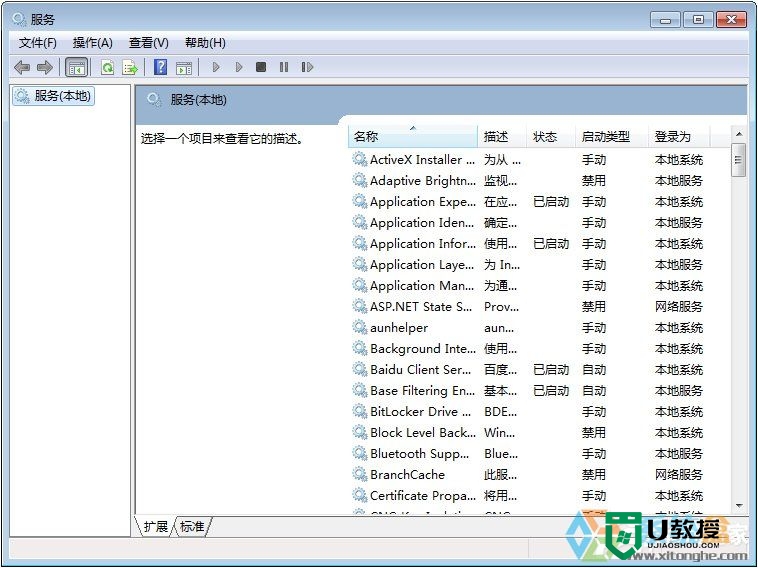
2、找到如下服务:
Shell Hardware Detection (为自动播放硬件事件提供通知)
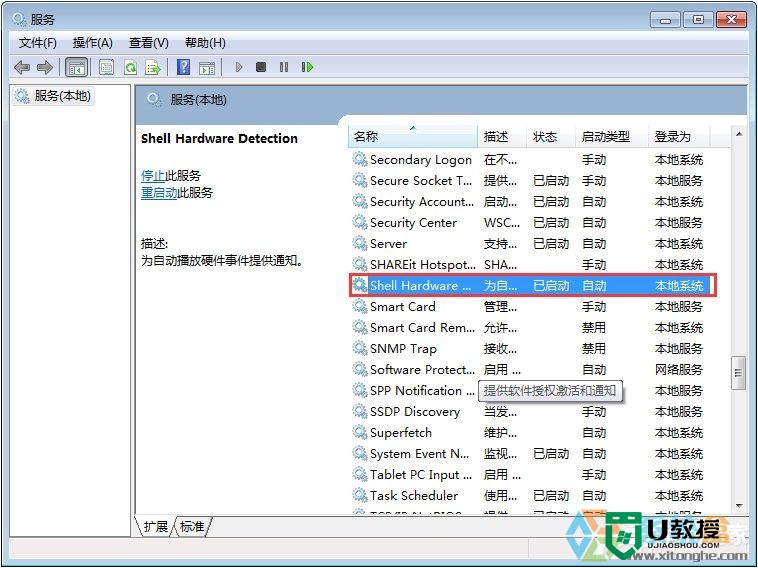
3、双击此服务,将“启动类型”设置为“禁用”,并单击下方“停止”按钮。
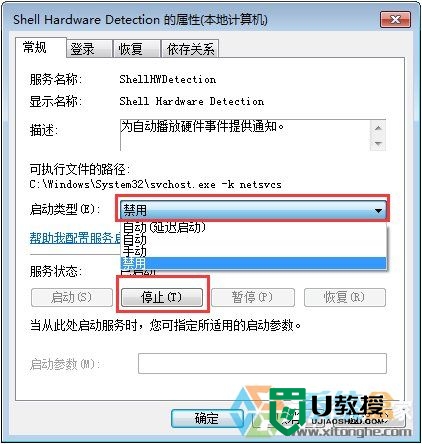
4、重启生效。
Win7系统下光驱读不出光盘,大多是由Win7系统自身的一个服务项导致的,大家只要将该项服务禁用即可。
【w7旗舰版光驱无法使用怎么办】参考上述的教程就能解决问题了,新手在使用电脑的时候,难免会遇到困惑。大家还有其他需要解决的电脑问题,或者是想自己重装系统,需要了解u盘启动盘制作工具下载使用方法的话,都欢迎上u教授查看。
w7旗舰版光驱无法使用怎么办|w7旗舰版光驱读取不了光盘的解决方法相关教程
- win7光驱读不出光盘怎么办|win7光驱不读盘处理的方法
- win7光盘读不出来怎么办|win7光驱读不出光盘的解决方法
- win10光驱读不出光盘怎么修复|win10光驱无法读出光盘的解决方法
- win7系统无法读取光盘怎么办|解决win7不能读取光盘的方法
- win7电脑光驱打不开怎么办丨win7电脑光驱打不开解决方法
- w7旗舰版电脑如何修复|w7旗舰版电脑修复方法
- 如何解决光驱不读盘的问题
- w7旗舰版怎么删除顽固文件|w7旗舰版文件删除不掉的解决方法
- 光驱坏了怎么重装系统|光驱坏了重装系统方法
- 电脑虚拟光驱不能用要怎么解决丨电脑虚拟光驱不能用要解决方法
- 5.6.3737 官方版
- 5.6.3737 官方版
- Win7安装声卡驱动还是没有声音怎么办 Win7声卡驱动怎么卸载重装
- Win7如何取消非活动时以透明状态显示语言栏 Win7取消透明状态方法
- Windows11怎么下载安装PowerToys Windows11安装PowerToys方法教程
- 如何用腾讯电脑管家进行指定位置杀毒图解

